Zoho Invoice - Zoho Signの連携
電子署名は、Zoho Invoiceのようなオンライン請求ソフトウェアにおいて、ペンと紙の署名より優れた手段となっています。ドキュメントに電子署名をすることは、ドキュメントの信頼性を高め、不正な変更も防止することができます。
Zoho Invoiceでは、電子署名の操作はとても簡単になっています。Zoho SignをZoho Invoiceと連携することで次の操作ができます。
- 自社のユーザーは、顧客に送信する前に請求書や見積書にワンクリックで署名できます。
- 署名されていない請求書や見積書を顧客に送信されないように制限できます。
- 顧客に対して、顧客用ポータルから見積書を承認する前に署名を求めることができます。
連携の設定
- Zoho Invoice組織にログインしてください。
- [設定] → [連携] → [Zohoサービス] の順に移動してください。
- Zoho Signの欄にある[接続] をクリックしてください。

- 次の画面の [接続] をクリックしてください。
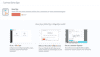
ヒント:自社の組織がZoho Signに登録されていない場合、[接続]ボタンの代わりに組織を作成するリンクが表示されます。
- 電子署名を要するドキュメントを設定してください。
- 請求書に対するユーザーの署名: 署名がされてない請求書の送信を制限する場合は、このオプションを有効にしてください。
- 見積書に対するユーザーの署名: 署名されてない見積書の送信を制限する場合は、このオプションを有効にしてください。
- 見積書に対する顧客の署名: 顧客が顧客用ポータルから見積書を承認する前に、顧客に署名を求める場合は、このオプションを有効にしてください。
- [連携] をクリックしてください。
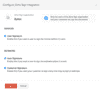
これで連携の設定が完了し、Zoho Invoiceでドキュメントに電子署名をするための準備ができます。
アドバイス:[設定] → [連携]→ [Zohoサービス] に移動して、これらのオプションを再設定できます。Zoho Signの欄にある[詳細の表示] をクリックし、[編集] をクリックしてください。
請求書への署名
請求書に署名する機能は、管理者と請求書の承認権限を持つユーザーにのみ限定されます。さらに、Zoho Signの組織にユーザーを招待し独自の署名を設定する必要があります。そうしないと、権限を持っていても、Zoho Invoiceで請求書に署名することができません。
Zoho Signで設定した署名は、Zoho Invoiceの請求書にも使用することができます。請求書に署名するには:
- 左側のサイドバーから[請求書] タブに移動してください。
- 署名する請求書を選択してください。
- [請求書に署名してください] をクリックしてください。
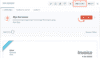
ヒント:販売取引に対して複数レベルの承認を設定している場合、請求書は最終承認者によって承認された場合のみ署名できます。
- 次のポップアップで署名のプレビューを確認し、[請求書に署名してください] をクリックしてください。
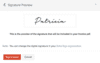
この請求書のPDFコピーが電子署名されます。署名は、請求書テンプレートの署名セクションに配置されます。
アドバイス:請求書にカスタムテンプレートを使用している場合は、[%DigitalSignature%] の差し込み項目を追加し、請求書に署名を含めます。
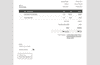
次の場合では、電子署名を表示できません。
- 一度に複数の請求書コピーを印刷した場合のPDF。
- 一括で印刷またはダウンロードして得られるPDF。
- 請求書詳細画面に表示されるプレビュー。
システム生成請求書の署名の扱い
Zoho Invoiceはいくつかのケースにおいて自動的に請求書を作成します。その際の電子署名の扱い方法は以下のとおりです。
- 繰り返し請求書: 繰り返し請求プロファイルを通じて作成された請求書の場合、電子署名が自動的に追加されます。これを望まない場合は、繰り返し請求の各種設定で[下書きとして請求書を作成] オプションを選択してください。
- 見積書からの請求書: 見積書が顧客によって署名されたときに見積書を自動的に請求書に変換するように設定している場合は、見積書の環境設定で[はい、保存、署名、送信] オプションを選択して、電子署名を請求書に追加することができます。
ヒント:電子署名をドキュメントに自動的に追加する場合、Zoho Invoiceは連携を設定したユーザーの署名を使用します。
見積書への署名
ヒント:Zoho Invoiceには、見積書を署名する機能は、管理者または、見積書の承認する権限を持つユーザーにのみ限定されています。なお、Zoho Signの組織にユーザーを招待して、ユーザが自分の署名を設定する必要があります。そうしないと、権限があったとしても、Zoho Invoiceで見積書に署名することができません。
Zoho Signで設定した署名は、Zoho Invoiceで見積書に署名するために使用することができます。見積書に署名するには、以下の手順に従ってください。
- 左側のサイドバーから見積書タブに移動してください。
- 署名する見積書を選択してください。
- [見積書に署名してください] をクリックしてください。
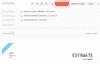
ヒント:販売取引に対して、複数の承認を設定している場合、見積書は最終承認者によって承認された後にのみ署名できます。
- 次のポップアップで署名のプレビューを確認し、[見積書に署名しでください] をクリックしてください。
この見積書のPDFコピーが電子署名されます。署名は、見積書テンプレートの署名セクションに配置されます。
アドバイス:見積書にカスタムテンプレートを使用している場合は、 [%DigitalSignature%] と[%ClientSignature%] の差し込みを追加して、それぞれに自分の署名と顧客の署名を見積書に含めるようにしてください。
注意: 電子署名が有効な場合、承認された見積書は編集できなくなります。
見積書に顧客の署名を取得
顧客ポータルで見積書を承認する前に、顧客に署名を求める場合もあります(この設定がされている場合)。
その場合、顧客が見積書を承認する際に、見積書の署名を求めるポップアップが表示されます。ここで、顧客は手書きの署名、記入した署名やアプロードした画像などから優先の署名方法で、スムーズに署名できます。
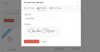
顧客は見積書を署名かつ承認した後に、PDFコピーに署名の表示を確認することができます。
署名済みドキュメントの編集
署名済みの見積書や請求書を編集すると、再び署名しない限り、以下の操作を行うことができません。
- PDFでのダウンロード
- ドキュメントのメール送信
- ドキュメントの印刷
- 見積書の請求書への変換
- 郵送機能
- ドキュメントのリンクの共有
- SMSでの通知
- ドキュメントを送信済みとして設定
ドキュメントに再署名する場合は、最初の署名と同じ手順に従います。
ヒント:署名済みのドキュメントに加えられた変更は、再度署名されない限り、ドキュメントのPDFコピーに反映されません。ドキュメントのPDFは、常に最新の署名付きドキュメントのコピーとして生成するように設定されています。
注:ドキュメントの再署名は、新しいドキュメントに署名したものとみなされ、Zoho Signプランの使用量に計上されます。
メモ:署名済みの請求書や見積書のそれぞれのPDFバージョンについては、[コメントと履歴] で表示できます。
連携の削除
Zoho Invoiceでドキュメントの電子署名を停止したい場合は、以下の手順に従ってください。
- [設定]→[連携]→[Zohoサービス] の順に移動してください。
- Zoho Signの欄にある[詳細の表示] をクリックしてください。
- 右上隅にある[連携設定の削除] ボタンをクリックしてください。
- [削除] をクリックしてください。
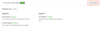
これで、Zoho Signとの連携が削除されます。ただし、電子署名されたドキュメントは、連携を削除した後でも、コメントセクションからPDFとしてダウンロードできます。